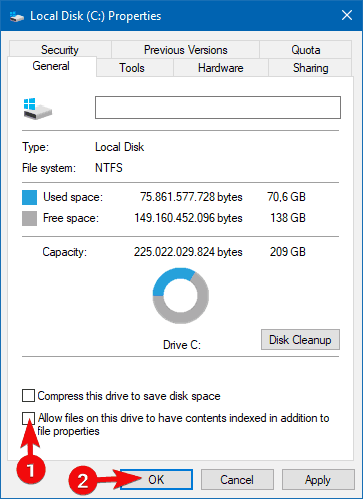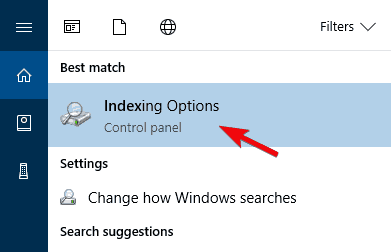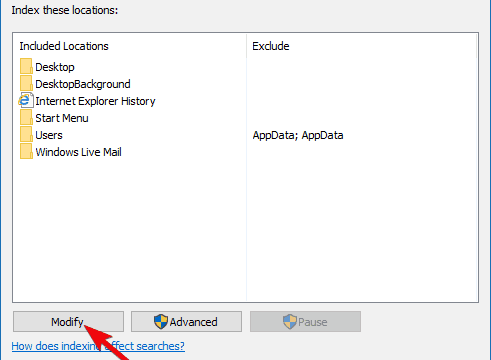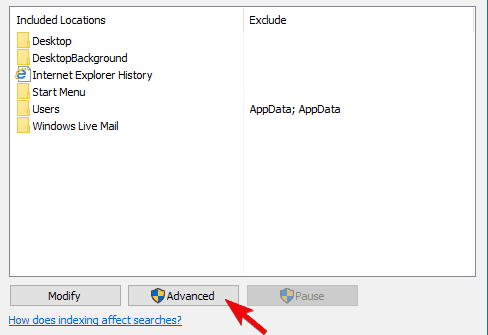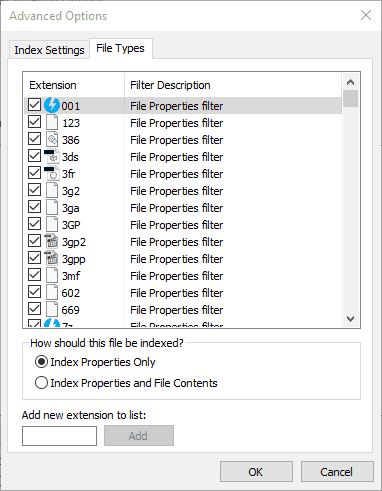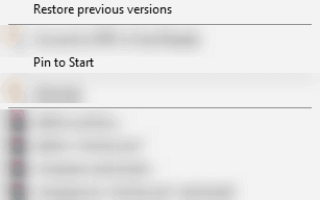Windows ma wiele zalet jako platforma systemu operacyjnego. Jednym z nich jest manipulacja plikami i katalogami. Interfejs użytkownika jest podobny od wieków i trudno dyskutować o jego intuicyjnej naturze. Kolejną rzeczą, która jest raczej przydatna, jest wyszukiwanie systemu. Dzięki indeksowaniu plików wyszukiwanie niejasnych plików na dyskach lokalnych nie jest nudne i długotrwałe.
Jeśli kiedykolwiek zastanawiałeś się, jak to działa i jak, jeśli zajdzie taka potrzeba, wyłącz go, koniecznie sprawdź, aby kontynuować czytanie i dowiedzieć się.
Czy należy zezwolić na indeksowanie plików partycji w systemie Windows 10?
Do czego odnosi się „Zezwalaj plikom na tym dysku na indeksowanie zawartości…”?
Chociaż Windows 10 jest nowym psem od kilku lat, ta sztuczka jest częścią systemu Windows na wieki. Indeksowanie zawartości pliku to stara funkcja, która została zaimplementowana z dużą oszczędnością, aby przyspieszyć proces wyszukiwania plików lokalnych. W przeszłości, z powodu różnych przepływów pracy, była to raczej przydatna opcja. Jednak w dzisiejszych czasach możemy zastanawiać się, czy jest to przydatne, czy naprawdę spowalnia Twój system z powodu niezbyt dobrych czasów indeksowania. Mamy tu na myśli zwykłych użytkowników, a nie przedsiębiorstwa.
Windows 10 robi to lepiej niż poprzednie iteracje i koncentruje się na plikach, których często używasz i do których masz dostęp. Tak więc nie powinno być problemu, ponieważ jest domyślnie włączony i ściśle koncentruje się na określonych katalogach, a nie na każdym danym pliku na danej partycji. Ale jak to działa?
Zasadniczo skanuje wszystkie dostępne foldery i podfoldery zawarte w partycji. Następnie indeksuje je i przy następnym wyszukiwaniu pliku lub folderu proces wyszukiwania jest znacznie szybszy. Im więcej plików często używasz i których szukasz — większa wartość tej fajnej funkcji.
Chodzi o to, aby indeksować pliki, gdy komputer jest bezczynny, jednak nie jest tak w przypadku niektórych użytkowników. Mianowicie niektóre z nich zgłosiły częste skoki użycia dysku twardego podczas uruchamiania lub podczas korzystania z niektórych wymagających aplikacji. Wpłynie to oczywiście na ogólną wydajność systemu. Z drugiej strony, szukanie jednego pliku w katalogu z dziesiątkami tysięcy może być doświadczeniem powolnej śmierci, więc miej to na uwadze.
Jak włączyć lub wyłączyć indeksowanie plików na danej partycji
Ta funkcja jest domyślnie włączona na wszystkich różnych partycjach lub dyskach. W tym partycje zewnętrzne podłączone do komputera z systemem Windows 10. Wyłączenie jest tak proste, jak to możliwe. Wystarczy przejść do tego komputera lub Eksploratora plików, kliknąć prawym przyciskiem myszy partycję i otworzyć Właściwości. Następnie należy odznaczyć pole „Zezwalaj plikom na tym dysku na indeksowanie zawartości oprócz właściwości pliku”. Lub oto instrukcje krok po kroku:
- otwarty Ten komputer lub Przeglądarka plików.
- Kliknij prawym przyciskiem myszy partycję, którą chcesz zwolnić z indeksowania i otwórz Nieruchomości.
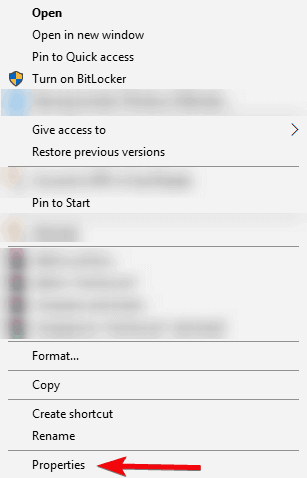
- Odznacz „Zezwalaj plikom na tym dysku na indeksowanie zawartości oprócz właściwości pliku”I uruchom ponownie komputer.

Tak proste jak to. Kolejną dobrą rzeczą, jaką możesz zrobić, jest selektywne indeksowanie. Oznacza to, że indeksowanie będzie koncentrować się na wybranych katalogach i nie będzie miało negatywnego wpływu na dysk twardy ani moc przetwarzania. Możesz wybrać określony typ pliku do indeksowania (może się to przydać, jeśli masz dużo zdjęć). Można również wykluczyć podkatalogi lub rozszerzenia plików, jeśli zostaną uznane za zbędne.
Oto gdzie znaleźć te opcje:
- Na pasku wyszukiwania systemu Windows wpisz Indeks i otwórz Opcje indeksowania.

- Kliknij Modyfikować aby wybrać katalogi, do których często uzyskujesz dostęp.

- Kliknij zaawansowane i wybierz Typy plików patka.

- Wybierz typy plików, które chcesz indeksować (lub odznacz te, które nie uważasz za konieczne), zaznaczając odpowiednie pola.

- Potwierdź zmiany i uruchom ponownie komputer.
Dzięki temu możemy zakończyć ten artykuł. Jeśli masz coś ciekawego do dodania, zachęcamy do zrobienia tego w sekcji komentarzy poniżej.
Zatwierdź
- Na pasku wyszukiwania systemu Windows wpisz Indeks i otwórz Opcje indeksowania.